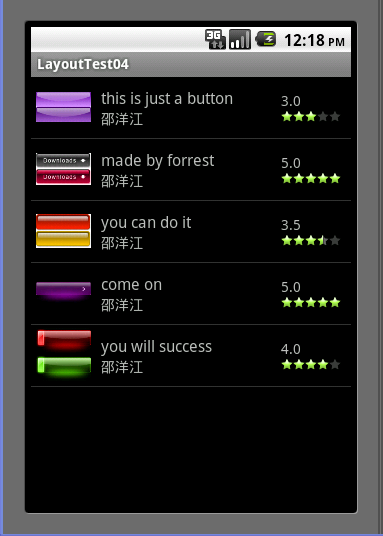android listview高级用法
这是我listview用的最高级的地方了,所谓的高级在你们眼里也许是低级。这里主要实现了可以对listview进行监听。
ListView是一种用于垂直显示的列表控件,如果显示内容过多,则会出现垂直滚动条。它能够通过适配器将数据和自身绑定,在有限的屏幕上提供大量内容供用户选择,所以是经常使用的用户界面控件。
ListView编程的一般步骤
1)在布局文件中声明ListView控件
2) 使用一维或多维动态数组保存ListView要显示的数据 ;
3) 构建适配器Adapter,将数据与显示数据的布局页面绑定;
4)通过setAdapter()方法把适配器设置给ListView
第一步,先对main.xml进行布局。看了布局代码,大家就应该会明白了
 View Code
View Code
1 <?xml version="1.0" encoding="utf-8"?>
2 <LinearLayout xmlns:android="http://schemas.android.com/apk/res/android"
3 android:orientation="horizontal" android:layout_width="fill_parent"
4 android:layout_height="wrap_content" android:gravity="center_vertical">
5
6 <ImageView android:id="@+id/ivLogo"
7 android:layout_width="60dp"
8 android:layout_height="60dp"
9 android:src="@drawable/icon"
10 android:paddingLeft="5dp" />
11 <RelativeLayout xmlns:android="http://schemas.android.com/apk/res/android"
12 android:orientation="vertical" android:layout_width="wrap_content"
13 android:layout_height="wrap_content" android:gravity="right"
14 android:padding="10dp">
15
16 <TextView android:id="@+id/tvApplicationName"
17 android:layout_width="wrap_content"
18 android:layout_height="wrap_content"
19 android:textSize="16dp" />
20 <TextView android:id="@+id/tvAuthor"
21 android:layout_width="wrap_content"
22 android:layout_height="wrap_content"
23 android:layout_below="@id/tvApplicationName"
24 android:textSize="14dp" />
25 </RelativeLayout>
26 <RelativeLayout xmlns:android="http://schemas.android.com/apk/res/android"
27 android:orientation="vertical" android:layout_width="fill_parent"
28 android:layout_height="wrap_content" android:gravity="right"
29 android:padding="10dp">
30 <TextView android:id="@+id/tvRating"
31 android:layout_width="wrap_content"
32 android:layout_height="wrap_content"
33 android:text="5.0" />
34 <RatingBar android:id="@+id/ratingbar"
35 android:layout_width="wrap_content"
36 android:layout_height="wrap_content"
37 android:numStars="5"
38 style="?android:attr/ratingBarStyleSmall"
39 android:layout_below="@id/tvRating" />
40 </RelativeLayout>
41 </LinearLayout>
第二步:在layout文件夹下新建一个rating.xm文件,这样做的目的是方便调用
 View Code
View Code
1 <?xml version="1.0" encoding="utf-8"?>
2 <LinearLayout xmlns:android="http://schemas.android.com/apk/res/android"
3 android:orientation="horizontal"
4 android:layout_width="fill_parent"
5 android:layout_height="wrap_content"
6 android:gravity="center_vertical">
7 <RatingBar android:id="@+id/ratingbar"
8 android:layout_width="wrap_content"
9 android:layout_height="wrap_content"
10 android:numStars="5"/>
11 </LinearLayout>
第三步:编写LayoutTest04Activity,注释都在代码里
 View Code
View Code
1 package cn.edu.zwu.tel;
2
3 import java.util.ArrayList;
4 import java.util.List;
5
6 import android.app.AlertDialog;
7 import android.app.ListActivity;
8 import android.content.Context;
9 import android.content.DialogInterface;
10 import android.content.DialogInterface.OnClickListener;
11 import android.os.Bundle;
12 import android.view.LayoutInflater;
13 import android.view.View;
14 import android.view.ViewGroup;
15 import android.widget.BaseAdapter;
16 import android.widget.ImageView;
17 import android.widget.LinearLayout;
18 import android.widget.ListView;
19 import android.widget.RatingBar;
20 import android.widget.TextView;
21
22 public class LayoutTest04Activity extends ListActivity {
23 //定义四个数组,分别做显示用
24 private static String[] applicationNames = new String[]
25 { "this is just a button","made by forrest",
26 "you can do it","come on","you will success" };
27 private static String[] authors = new String[]
28 { "邵洋江","邵洋江","邵洋江","邵洋江","邵洋江" };
29 private static int[] resIds = new int[]
30 { R.drawable.bg11,R.drawable.bg21,R.drawable.bg29,
31 R.drawable.bg42,R.drawable.bg45,R.drawable.bg46 };
32 private static float[] applicationRating = new float[]
33 { (float) 5.0, (float) 5.0, (float) 3.5, (float) 5.0, (float) 4.0 };
34
35 String inflater = Context.LAYOUT_INFLATER_SERVICE;
36 LayoutInflater layoutInflater;
37 private RatingAdapter raAdapter;
38 //自定义一个Adapter继承BaseAdapter,要重写getCount(),getItem(),getItemId(),getView()四种方法
39 private class RatingAdapter extends BaseAdapter
40 {
41 private Context context;
42 //构造函数
43 public RatingAdapter(Context context)
44 {
45 this.context = context;
46 layoutInflater = (LayoutInflater) context
47 .getSystemService(inflater);
48 }
49
50 //@Override
51 public int getCount()
52 {
53 return applicationNames.length;
54 }
55
56 // @Override
57 public Object getItem(int position)
58 {
59 return applicationNames[position];
60 }
61
62 // @Override
63 public long getItemId(int position)
64 {
65 return position;
66 }
67 //设置星行分数
68 public void setRating(int position, float rating)
69 {
70 applicationRating[position] = rating;
71 //在adapter的数据发生变化以后通知UI主线程根据新的数据重新画图
72 notifyDataSetChanged();
73 }
74
75 // @Override
76 public View getView(int position, View convertView, ViewGroup parent)
77 {
78 //对listview布局
79 LinearLayout linearLayout = (LinearLayout) layoutInflater.inflate(
80 R.layout.main, null);
81 //分别得到五个组件
82 ImageView ivLogo = (ImageView) linearLayout
83 .findViewById(R.id.ivLogo);
84 TextView tvApplicationName = ((TextView) linearLayout
85 .findViewById(R.id.tvApplicationName));
86 TextView tvAuthor = (TextView) linearLayout
87 .findViewById(R.id.tvAuthor);
88 TextView tvRating = (TextView) linearLayout
89 .findViewById(R.id.tvRating);
90 RatingBar ratingBar = (RatingBar) linearLayout
91 .findViewById(R.id.ratingbar);
92 //五个组件分别得到内容
93 ivLogo.setImageResource(resIds[position]);
94 tvApplicationName.setText(applicationNames[position]);
95 tvAuthor.setText(authors[position]);
96 tvRating.setText(String.valueOf(applicationRating[position]));
97 ratingBar.setRating(applicationRating[position]);
98 return linearLayout;
99 }
100 }
101
102 @Override
103 protected void onListItemClick(ListView l, View view, final int position,long id)
104 {
105 View myView = getLayoutInflater().inflate(R.layout.rating, null);
106 final RatingBar ratingBar = (RatingBar) myView.findViewById(R.id.ratingbar);
107 ratingBar.setRating(applicationRating[position]);
108 new AlertDialog.Builder(this).setTitle(applicationNames[position])
109 .setMessage("给应用程序打分").setIcon(resIds[position])
110 .setView(myView).setPositiveButton("确定", new OnClickListener()
111 {
112
113 // @Override
114 public void onClick(DialogInterface dialog, int which)
115 {
116 raAdapter.setRating(position, ratingBar.getRating());
117 }
118 }).setNegativeButton("取消", null).show();
119 }
120
121 //@Override首先先new出listview,再对每个listview进行布局,再产生一个自定义适配器,
122 //再把这个适配器映射到listview中
123 public void onCreate(Bundle savedInstanceState)
124 {
125 super.onCreate(savedInstanceState);
126 List<View> viewList = new ArrayList<View>();
127 viewList.add(getLayoutInflater().inflate(R.layout.main, null));
128 raAdapter = new RatingAdapter(this);
129 setListAdapter(raAdapter);
130 }
131 }
下面将对上述代码,做详细的解释,listView在开始绘制的时候,系统首先调用getCount()函数,
根据他的返回值得到listView的长度(这也是为什么在开始的第一张图特别的标出列表长度),
然后根据这个长度,调用getView()逐一绘制每一行。如果你的getCount()返回值是0的话,
列表将不显示同样return 1,就只显示一行。
系统显示列表时,首先实例化一个适配器(这里将实例化自定义的适配器)。当手动完成适配时,
必须手动映射数据,这需要重写getView()方法。系统在绘制列表的每一行的时候将调用此方法。
getView()有三个参数,position表示将显示的是第几行,covertView是从布局文件中inflate来的布局。
我们用LayoutInflater的方法将定义好的rating.xml文件提取成View实例用来显示。
然后将xml文件中的各个组件实例化(简单的findViewById()方法)。这样便可以将数据对应到各个组件上了。
但是按钮为了响应点击事件,需要为它添加点击监听器,这样就能捕获点击事件。
至此一个自定义的listView就完成了,现在让我们回过头从新审视这个过程。系统要绘制ListView了,
他首先获得要绘制的这个列表的长度,然后开始绘制第一行,怎么绘制呢?调用getView()函数。
在这个函数里面首先获得一个View(实际上是一个ViewGroup),然后再实例并设置各个组件,显示之。
好了,绘制完这一行了。那再绘制下一行,直到绘完为止。
效果图: